zlib を利用してデータを圧縮 / 展開するコマンドを作りました
zlib を利用してデータを圧縮 / 展開 *1 するコマンドを作りました。
書くこと
- なにができる?
- 使い方
- インストール
- 動機
- まとめ
なにができる?
- データを zlib で圧縮
- zlib で圧縮 されたデータの展開
これらをしてくれるコマンドです。
使い方
ファイルの圧縮
$ echo -n 'zlib' > decompressed.txt $ zlib --compress < decompressed.txt > compressed.txt
圧縮ファイルの展開
$ zlib --decompress < compressed.txt zlib
展開と BASE64 デコード
$ echo -n 'eJyryslMAgAEZAGy' | base64 --decode | zlib --decompress zlib
ヘルプ
$ zlib --help zlib is row zlib compression commandline program. usage: zlib [options] -c, --compress compresses the input -d, --decompress decompresses the input -h, --help display this help -v, --version display program version
インストール
Homebrew
$ brew tap ebc-2in2crc/zlibcmd $ brew install zlibcmd
手動
https://github.com/ebc-2in2crc/ZlibCmd/releases からダウンロードした zip ファイルを展開した中にあるファイルを、パスの通ったディレクトリに入れる。
動機
zlib はほとんどのプログラミング言語がライブラリーを提供していますが、フロントエンドのツールが見当たらなかったので作りました。 *2
実装言語が Java なのは、書こうとしたときに「Java なら Inflater クラス使えば OK」と教えてもらったからです。書いているときはあとで Go で書き直すつもりでしたが、コンピュータ業界には Goを禁止 *3 している会社も少なからずあることを思い出し、これはこれで残すことにしました。
自分が扱うデータ量が少ないので、実行効率とかはあまり考えていません。
Ruby ならこんなに楽だった
#! /usr/local/bin/ruby require 'zlib' inz = Zlib::Inflate.new STDIN.each { |line| puts inz.inflate(line) }
まとめ
バグとかあると思いますし、「おそいよ!」とか「こーしたら使いやすくなる」とかあったら、イシュー作ったり声かけてもらえると嬉しいです。
ということで zlib コマンド の紹介でした。
Eclipse Oxygen で SVN プロジェクトをインポートして Validate Repository Location operation failed になったときのメモ
Eclipse Oxygen の Subversive プラグインで SVN プロジェクトをインポートして Validate Repository Location operation failed になったときのメモ。
環境
- mac OS Sierra
- Eclipse Oxygen (4.7.1a)
- Subversive 4.0.5
起こったこと
SVN プロジェクトをインポートすると Validate Repository Location operation failed と表示され、インポートができない。
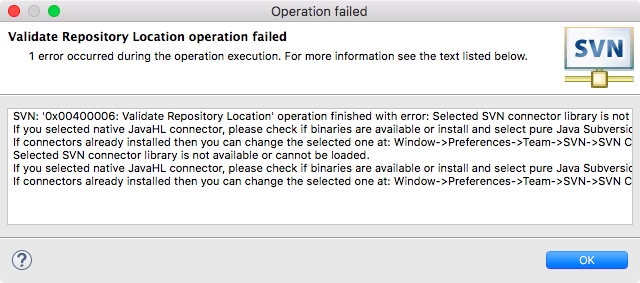
メッセージにしたがって Preferences > Team > SVN > SVN Connector タブの SVN Connector を確認すると、たしかに空欄になっている。しかし、GetConnectors ボタンからコネクターをインストールしても状況は変わらない。
やったこと
Help メニュー > Install New Software を選択して、Work with: 右の Add ボタンでリポジトリーを追加する。
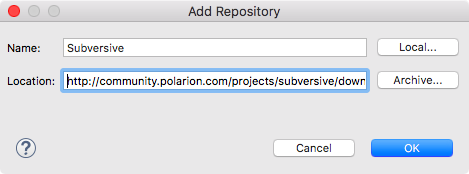
Work with: で追加したリポジトリーを選択して必要なものをインストール。
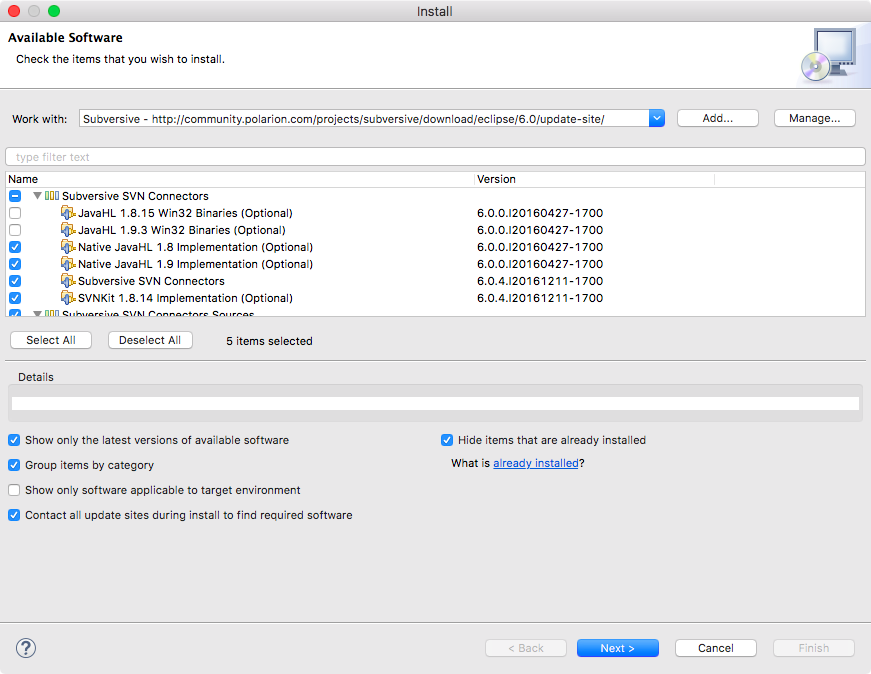
これで SVN プロジェクトをインポートできるようになる。
参考にしたページ
Mac の日本語入力ソース選択に Ctrl + Space を取られて Eclipse のコンテンツ・アシストが効かなかったときのメモ
Homebrew で MySQL のバージョンを指定してインストール
Homebrew で MySQL の古いバージョンをインストールしたときのメモ。
複数のバージョンをインストールするようなことは考慮していないので注意。
書くこと
- 環境
- やったこと
やったこと
インストールしたいバージョンがあるか確認
インストールしたい MySQL のバージョンがあるかを brew search で確認。
[shrimp]$ brew search mysql ==> Searching local taps... automysqlbackup mysql-cluster mysql-sandbox mysql@5.5 mysql mysql-connector-c mysql-search-replace mysql@5.6 mysql++ mysql-connector-c++ mysql-utilities mysqltuner ==> Searching taps on GitHub... caskroom/cask/mysql-connector-python caskroom/cask/mysql-shell caskroom/cask/sqlpro-for-mysql caskroom/cask/mysql-utilities caskroom/cask/navicat-for-mysql ==> Searching blacklisted, migrated and deleted formulae...
ここでは MySQL の 5.5 と 5.6 の Formula があるので、5.6 をインストールしてみる。
brew install する
brew search で確認したバージョンを指定して brew install する。
[shrimp]$ brew install mysql@5.6 ==> Downloading https://homebrew.bintray.com/bottles/mysql@5.6-5.6.37.sierra.bottle.tar.gz ######################################################################## 100.0% ==> Pouring mysql@5.6-5.6.37.sierra.bottle.tar.gz ==> Caveats A "/etc/my.cnf" from another install may interfere with a Homebrew-built server starting up correctly. MySQL is configured to only allow connections from localhost by default To connect: mysql -uroot This formula is keg-only, which means it was not symlinked into /usr/local, because this is an alternate version of another formula. If you need to have this software first in your PATH run: echo 'export PATH="/usr/local/opt/mysql@5.6/bin:$PATH"' >> ~/.zshrc For compilers to find this software you may need to set: LDFLAGS: -L/usr/local/opt/mysql@5.6/lib CPPFLAGS: -I/usr/local/opt/mysql@5.6/include To have launchd start mysql@5.6 now and restart at login: brew services start mysql@5.6 Or, if you don't want/need a background service you can just run: /usr/local/opt/mysql@5.6/bin/mysql.server start ==> Summary 🍺 /usr/local/Cellar/mysql@5.6/5.6.37: 345 files, 154.2MB
バージョンを確認
brew install でも出力されているけど、一応確認しておく。
[shrimp]$ /usr/local/opt/mysql@5.6/bin/mysql --version /usr/local/opt/mysql@5.6/bin/mysql Ver 14.14 Distrib 5.6.37, for osx10.12 (x86_64) using EditLine wrapper
あとは必要な初期設定をしていく。
Mac のファンクションキーを標準的なファンクションキーとして使う
新しい Mac を使い始めてファンクションキーのデフォルト動作がなじまなかったときのメモ。
Mac のファンクションキーのデフォルト動作
Apple サポート によると、Mac のファンクションキーのデフォルト動作は以下のようになっています。
デフォルトでは、これらのキーのいずれかを押すと、そのキーに印字されている記号が表す特殊な機能が実行されます。たとえば、スピーカーのマークが印字されているキーを押すと、音量を調整できます。
これらのキーを標準的なファンクションキーとして使う場合は、「fn」キー (通常、キーボードの左下にあります) を押しながらファンクションキーを押します。たとえば、「fn + F10」キー (スピーカーアイコンが刻印されているキー) を押すと、消音の入/切が切り替わるのではなく、「F10」キーに割り当てられた機能が実行されます。
個人的には後者の動きのほうがなじむので、そのように設定します。
やったこと
Apple サポート に書かれているとおりにするだけです。
1. Apple メニューの「システム環境設定」を選択します。
2.「キーボード」をクリックします。
3.「キーボード」タブがハイライトされていない場合は、クリックします。
4.「F1、F2 などのすべてのキーを標準のファンクションキーとして使用」を選択します。
参考にしたページ
Slack 俺俺チートシート
Slack を使い始めて便利だなと感じたショートカットキーをメモ。
今のところはナビゲーションとファイル・スニペット関連のショートカットのみ。
書くこと
- 環境
- よく使うショートカットキー
- 参考にしたページ
- ToDo
よく使うショートカットキー
ナビゲーション
| キー | アクション |
|---|---|
| Command + / | ショートカットキー一覧を表示 |
| Command + K | クイックスイッチャー |
| Option + ↑ | 前のチャンネルや DM に移動 |
| Option + ↓ | 次のチャンネルや DM に移動 |
| Option + Shift + ↑ | 前の未読のチャンネルや DM に移動 |
| Option + Shift + ↓ | 次の未読のチャンネルや DM に移動 |
| Command + [ | 前のチャンネルや DM に戻る |
| Command + ] | 次のチャンネルや DM に進む |
| ↑ | メッセージの入力エリアにフォーカスがあるときに↑キーで自分の最後のメッセージへ移動 & 編集 |
表示関連
| キー | アクション |
|---|---|
| Command + + | ズームイン |
| Command + - | ズームアウト |
| fn + ↑ | スクロールアップ |
| fn + ↓ | スクロールダウン |
ToDo
- スラッシュコマンドを使ってみる
- ナビゲーション以外のショートカットキーを使ってみる
TDDBC Tokyo 2017-09 に参加してきました #tddbc
TDDBC Tokyo 2017-09 - connpass に参加することができたのでメモ。
TDDBC ってなに?
TDD Boot Camp(TDDBC) とは、テスト駆動開発(Test Driven Development)について、座学だけでなく、実習形式で手を動かして体得することを目的とするイベントです。
実際に参加してみた感想としては、以下の要素がギュッと詰まった濃厚なイベントでした。
- 座学
- 実践
- ペアプログラミング
- コードレビュー
- 意見・情報交換会
個人的には、ペアプログラミングを組み込んでいるのが素晴らしいと思いました。何事もそうですが、実践では座学どおりに進むことはめったになく、少なからず失敗しながら身につけていきます。1人よりも学習効果が高いペアプログラミングを組み込んだのは、2時間という限られた時間のなかで一定以上の成果を得るためのベストプラクティスかもしれません *1
基調講演
せとあず (Twitter ID: @setoazusa) さん
TDD のエッセンスがギュッと詰まったフルスペック感漂う重量級の講演でした! スライドを見るだけでも大いに勉強になると思いましたが、熱いトークを聞くことができたのは参加した人の特権じゃないでしょうか :)
ペアプロデモ
ペアプロデモをFizzBuzzで#tddbc pic.twitter.com/IG8NpnPIcu
— すーくん (@su_kun_1899) 2017年9月30日
ペアプログラミング実践の前に、YASUI Tsutomu (Twitter ID: @yattom) さんと よこち (Twitter ID: @chiiia12) さんによる、ペアプログラミングしながらテスト駆動開発するデモンストレーションがありました。
参加者はテスト駆動開発の経験がないのはもちろん、ペアプログラミングの経験もない人が多いです *2 そこで、実際にテスト駆動開発 + ペアプログラミングをライブで見ることができるのは、TDDBC に参加する大きなメリットだと感じました。特に引っかかることもなく淡々と進むのですが、とても丁寧かつ原則に忠実で、すごく分かりやすかったです。
ペアプロ
ペアプロのお題は セマンティック・バージョニング でした。
自分たちのペアは、ざっくりと相談して以下のような戦略をとることにしました。
- テスト駆動開発を体験することを一義的な目標にする
- 意見やアドバイスはためらわず言う
- 今やる演習問題だけに集中する (先の演習問題は見ない)
- 詰まったらペア交代 (第2ラウンドは5分のタイムボックスに変更)
第1ラウンドは、お互いの呼吸やベースとなるスキル・好みが分からずかなり苦戦した印象です。しかし、第2ラウンドでは第1ラウンドの経験が生き、お互いの呼吸が分かってくるにつれてリズムがよくなっていくのを感じることができました :)
また、「今やる演習問題だけに集中する (先の演習問題は見ない)」という戦略のおかげで、ついつい考えすぎてしまう落とし穴にはまることもなく、目の前のことに集中できたのは良かったと思います。特に、当初は「2.0.1a とかあるかもしれないし、バージョンはとりあえず文字列型で持っておこ〜」としていたのが、問題3で「ゼロ、または正の整数です」となったところで整数型として保持するように変更したときなど、「テスト書いておいてよかったよね〜」と、2人でニヤニヤしちゃいました。
コードレビュー
各ラウンド2ペア ✕ 2ラウンド = 4ペアがコードと戦略、実際の進み方を話して、他の参加者や TA さんがそれをレビューしました。
プログラミング言語やフレームワークによって観点や戦略がまったく異なるものになってしまうのはもちろんですが、*3 同じプログラミング言語でもまったく異なる戦略で進めているペアもおり、「こんないいやり方もあるんだなあ」と知見を広められるのは、とてもよい体験でした。
懇親会
懇親会!ピザだ!#tddbc pic.twitter.com/LruYf33MbK
— すーくん (@su_kun_1899) 2017年9月30日
メインスケジュールが終わったあとは懇親会へ。
.@gaopin1534 さんのLT! #tddbc pic.twitter.com/2sHYEKMebl
— Yotaro TAKAHASHI (@PoohSunny) 2017年9月30日
恒例 (らしいです) の LT 大会がすごい盛り上がりでした。個人的には、主催者の1人である PoohSunny (Twitter ID: @PoohSunny) さんがガチのマサカリ勢だと知ることができたのが大きな収穫でした。以後、態度にはよりいっそう気をつけたいと思います。
感想
参加者のレベルが高い
TDDBC Tokyo 2017-09 https://t.co/WZh4lVFnut #tddbc
— いきすぎステーキ (@a_suenami) 2017年8月26日
参加者一覧にbootする必要のない方々が見えるぞ
参加された方のレベルがすごく高かったです。ガチでレベルが高すぎて「本当に新兵?」「むしろ教官側では……」と感じることも何度となくありました。
まとめ
本当に久しぶりとなる勉強会への参加でしたが、朝の受付から懇親会までフルに楽しかったです!
自分はまだブートしたてですが、少なくとも前に進むキッカケをいただくことができたので、今後は新兵以外の形で TDDBC に関わっていくことを考えてみたいな、と思いました。
みなさんお疲れ様でした!!! #tddbc pic.twitter.com/ftomcuBZsL
— Yotaro TAKAHASHI (@PoohSunny) 2017年9月30日
